|
PaintShopPro
***



***
B075 - Inès
***
Ce
tutoriel a été réalisé
dans PSP X5 mais peut être effectué dans les autres versions PSP
Ce
tutoriel est de ma création et est destiné à usage
personnel.
Si vous désirez le
partager dans un groupe, site ou forum, il est impératif de mettre
un lien vers mon site et surtout vers ce tutoriel
Les tutoriels ou
traductions du site m'appartiennent. Il est interdit d'en copier
partie ou totalité.
***
Pour faire ce tutoriel vous
aurez besoin
de ce matériel
:
Tube de Nara Pamplonas avec
son autorisation
ICI.
Je les en remercie.
Vyp_selections_Ines (
Installer dans votre dossier
Selections de Corel PaintShop
Pro )
Mask 20/20.jpg
©Founitures Violette
***
Filtres
:
ICI
<Bgk Kaléidsocope/ kaléidoscope Butterfly
Toadies /Weaver
Mehdi/Sorting
Tile
Italian Editors/Effecto Fantasma
DSB Flux/ Electrosphere Options
AAA Frame/Foto frame
Matériel :

Les tubes sont offerts à usage personnel
Vous n'avez pas la permission de placer ces tubes
sur un autre site sans la permission du créateur
Pfeil
 |
Cette flèche pour marquer votre ligne
Clic gauche pour la déplacer
|
***
1 - Ouvrir les tubes
, les
dupliquer et fermer les originaux
Couleurs du tutoriel :

2 -
Placer en premier-plan la couleur #bfd0e7
et en
arrière-plan la couleur #334c65
**Configurer un dégradé
halo/Répétition : 1/Inverser coché
Centre Hor.= 30/ vert.= 30
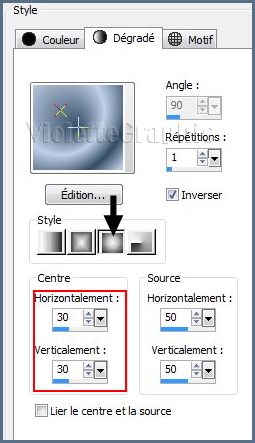
3 - Ouvrir
une image transparente de 900 et 600 pixels
*Remplir de dégradé
** Réglages/Flou/Flou gaussien : rayon :
30
4 -
Effets/<Bgk Kaléidsocope/ kaléidoscope Butterfly
réglages suivants :
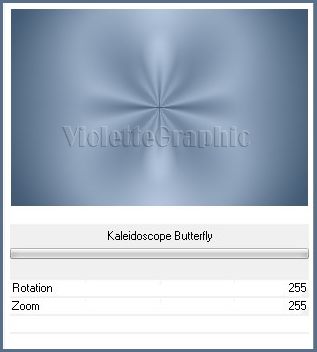
**
Effets/Effets
de Bords/Accentuer Davantage
5 -
Effets/Toadies /Weaver
réglages suivants :
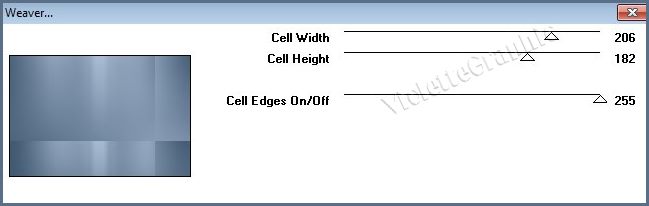
6 - Calques/Nouveau calque
Activer l'outil sélection/clic sur Sélection
Personnalisée
Placer ces chiffres :

Remplir de couleur #334c65
**Sélection/Ne rien sélectionner
7 - Activer l'outil pinceau déformant configuré
ainsi:

Agrandir
Taille : 863
Rigidité: 50
Intensité : 67
Pas: 1
Mode Bord: fixe
Qualité : Brouillon
8 - Affichage/Règles
Placer votre pointe de pinceau au point x= 300/
y = 170
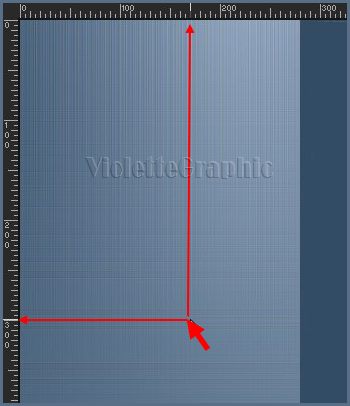
**Appuyez votre curseur jusqu'à
temps que votre demi-cercle se place au point 400
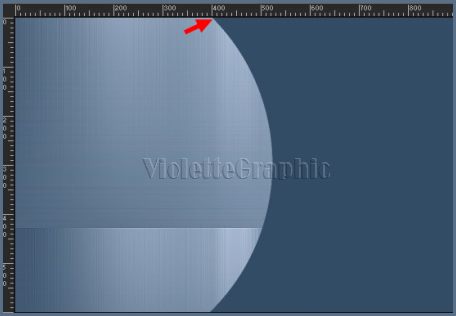
** Calques/Nouveau calque de masque/à partir d'une image/Ajout d'un
masque à partir d'une image
sélectionner
le
masque 20/20.jpg
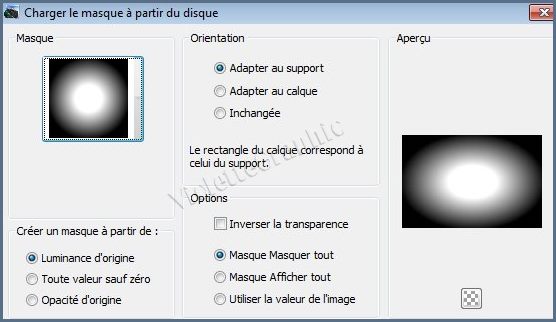
9 - Calques/Dupliquer
Effets/Effets d'image/Décalage
réglages suivants :

10 -
Effets/Effets
d'image/Mosaïque sans jointure réglages suivants:

Opacité à 50%

11 - Activer le calque 1
**Calques/Dupliquer
**Calques /Réorganiser/Déplacer
vers le
haut de la pile
**Effets/Mehdi/Sorting
Tile
réglages suivants :
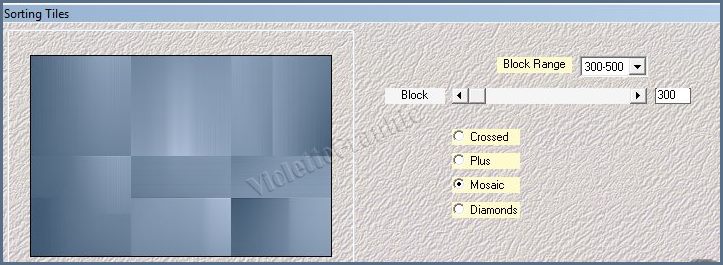
**Mode de calque : Multiplier
Opacité à 50%
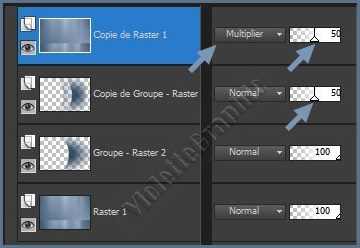
12
-
Activer le calque copie de calque 1
Sélection/Charger/Enregistrer une sélection/charger à
partir du disque
Charger la
sélection Vyp_Inès01.PspSelection
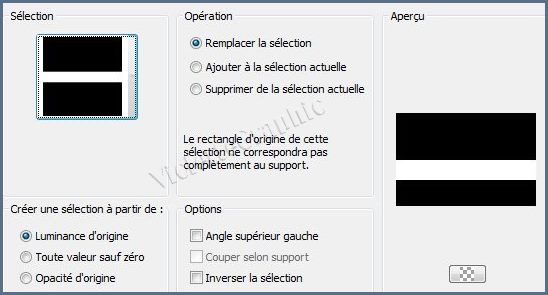
Sélection/Transformer la
sélection en calque
**Sélection/Ne rien sélectionner
**Effets/Italian Editors/Effecto
Fantasma réglages
suivants :

**Mode du calque :
Multiplier
Opacité à 70%
13
- Activer le calque 1
Sélection/Charger/Enregistrer une sélection/charger à
partir du disque
Charger la
sélection Vyp_Inès02.PspSelection
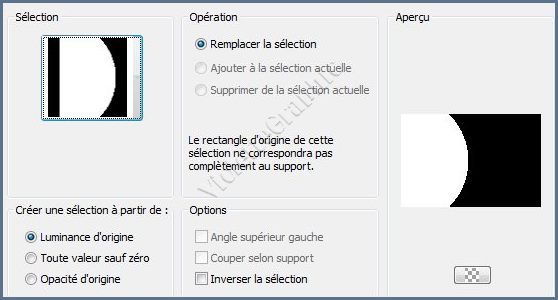
Sélection/Transformer la
sélection en calque
**Sélection/Ne rien sélectionner
**Calques /Réorganiser/Déplacer
vers le
haut x 3 fois
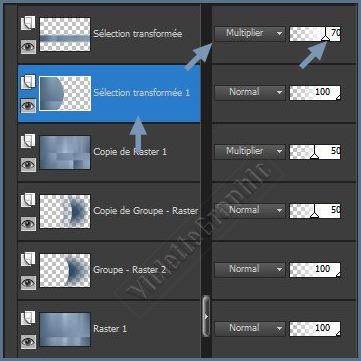
14
- Activer le calque 1
Sélection/Charger/Enregistrer une sélection/charger à
partir du disque
Charger la
sélection Vyp_Inès03.PspSelection
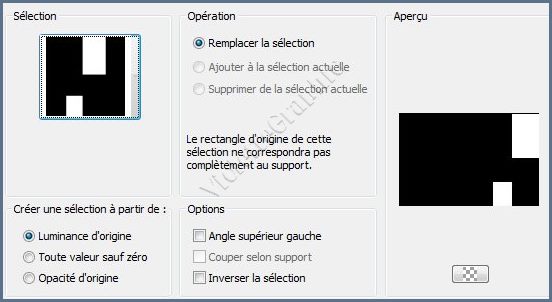
Sélection/Transformer la
sélection en calque
**Sélection/Ne rien sélectionner
**Calques /Réorganiser/Déplacer
vers le
haut de la pile
**Effets/Effets d'image/Décalage
réglages suivants :
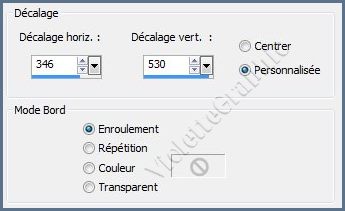
15 - Calques/Dupliquer
Activer le calque original :

**Effets/Effets
d'image/Mosaïque sans jointure réglages suivants:
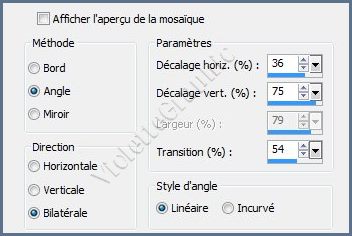
**Effets/Effets de Textures/Textile
réglages suivants
:

16 - Activer le tube Vyp_Ines_deco01.pspimage
Edition/Copier/Edition/Coller
comme nouveau calque
Aligner sur le bas du travail
17 - Activer le tube TubeNP 1265.pspimage
Edition/Copier/Edition/Coller
comme nouveau calque
Image/Redimensionner à 80%/décocher " Redimensionner tous les
calques"
**Effets/Effets d'image/décalage réglages
suivants:
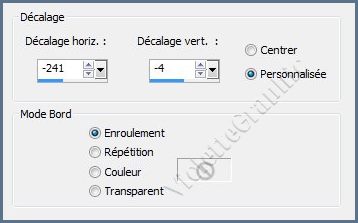
**Effets/Effets
3D/Ombre Portée
: -6/-11/60/25/couleur #19283b
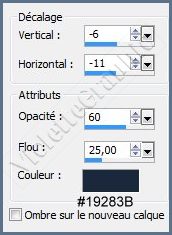
18 - Activer le tube Vyp_Typhanie_texte.pspimage
Edition/Copier/Edition/Coller
comme nouveau calque
Placer comme sur l'image finale
19 -
Calques/Nouveau calque
Effets/DSB Flux/ Electrosphere Options
réglages suivants:
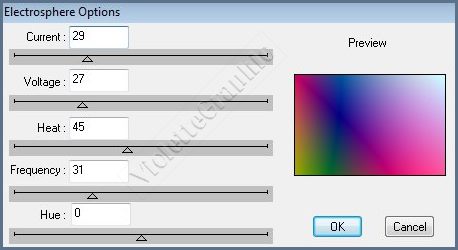
Mode de calque : Recouvrement
Opacité à 45%
20 - Image/Ajouter des bordures :
1 pixel couleur
#ffffff
Edition/Copier
21 - Image/Ajouter des bordures :
40 pixels couleur
#c0c0c0
Sélectionner
la bordure
avec la baguette magique
( valeur: RVB /Tolérance et Progressivité à 0 /intérieur)
Edition/Coller
dans la sélection
** Réglages/Flou/Flou gaussien : rayon : 15
22 -
Effets/AAA Frame/Foto frame réglages suivants :
Dark with Gray Shadow
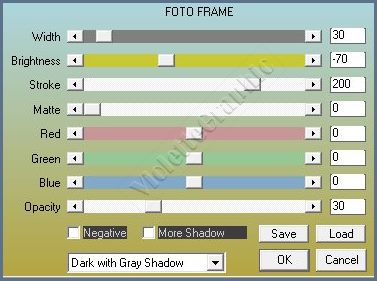
**Effets/Effets de bords/Accentuer
Sélection/Ne rien sélectionner
23 - Image/Ajouter des bordures :
1 pixel couleur
#ffffff
24
- Placer votre signature
25
- Calques/Fusionner Tout
26 - Exporter en JPEG
Optimisé
***
Une autre version:
N'hésitez pas à m'envoyer vos réalisations

***
Vos Réalisations :
|
 |
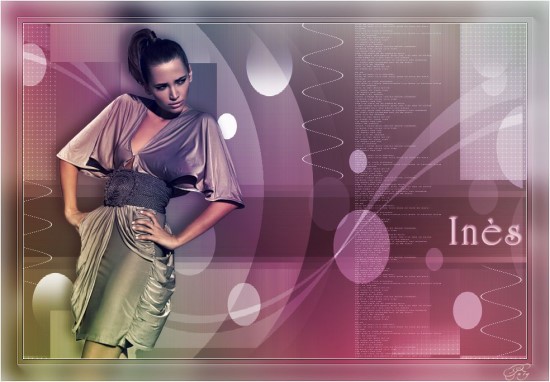 |
|
Anne |
Paty |
|
 |
 |
|
mclaire |
Paty 2 |
|
 |
 |
|
mclaire 2 |
Annie |
|
 |
 |
|
Claire |
Sophie |
|
 |
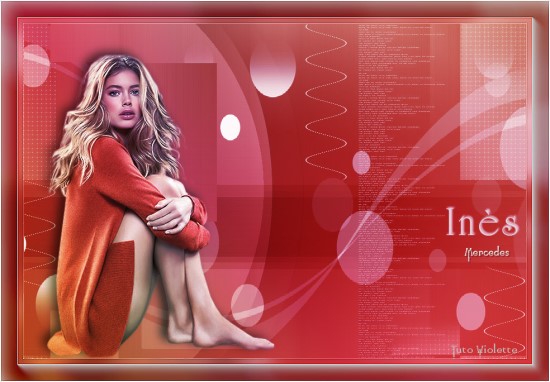 |
|
Claire 2 |
Mercedès |
|
 |
 |
|
Malou |
Malou 2 |
|
 |
 |
|
Nelly |
Monique |
|
 |
 |
|
Granguy |
Granguy 2 |
|
 |
 |
|
Panella |
Corinne |
|
 |
 |
|
Vanille |
Sana |
|
 |
 |
|
Monica |
Noyale |
|
 |
 |
|
Monica |
Charmin |
Toutes mes Félicitations

***
Mars 2014
***

|